Gebruikersaccounts in Azure API Management beheren
VAN TOEPASSING OP: Ontwikkelaar | Basic | Basic v2 | Standaard | Standard v2 | Premium
In API Management zijn ontwikkelaars de gebruikers van de API's die u beschikbaar maakt met API Management. Deze handleiding laat zien hoe u ontwikkelaars maakt en uitnodigt voor het gebruik van de API's en producten die u beschikbaar maakt met uw API Management-exemplaar. Zie de documentatie over gebruikersentiteiten in de API Management REST-referentie voor informatie over het programmatisch beheren van gebruikersaccounts.
Vereisten
Voltooi taken in dit artikel: Een Azure API Management-exemplaar maken.
Ga naar uw API Management-exemplaar
Zoek en selecteer API Management-services in Azure Portal.
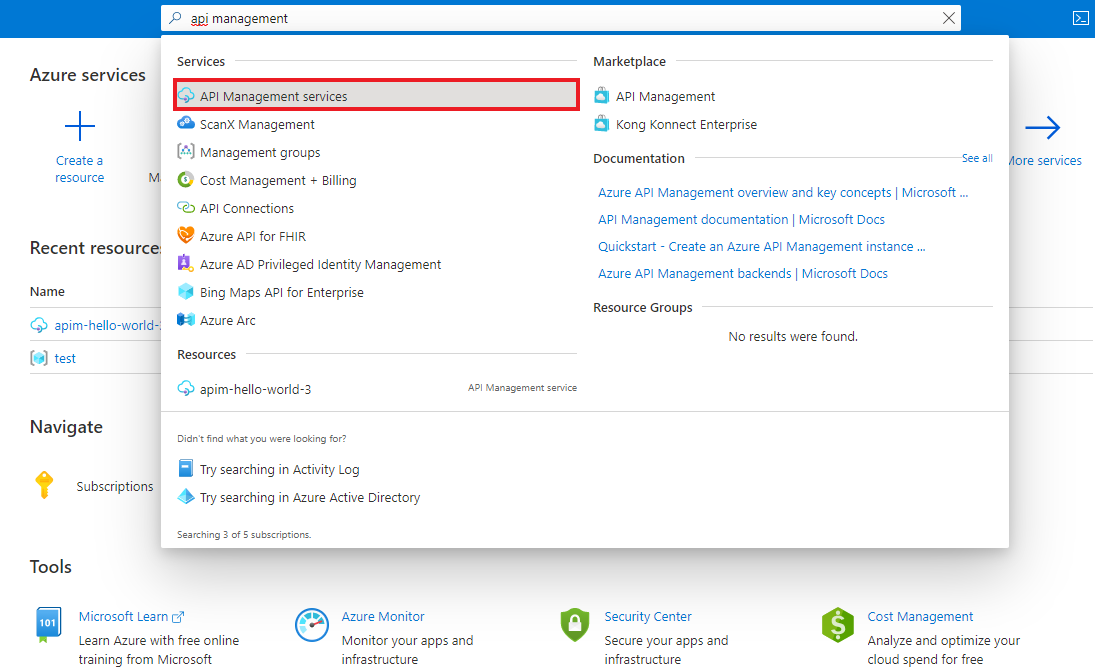
Selecteer uw API Management-exemplaar op de pagina API Management-services.
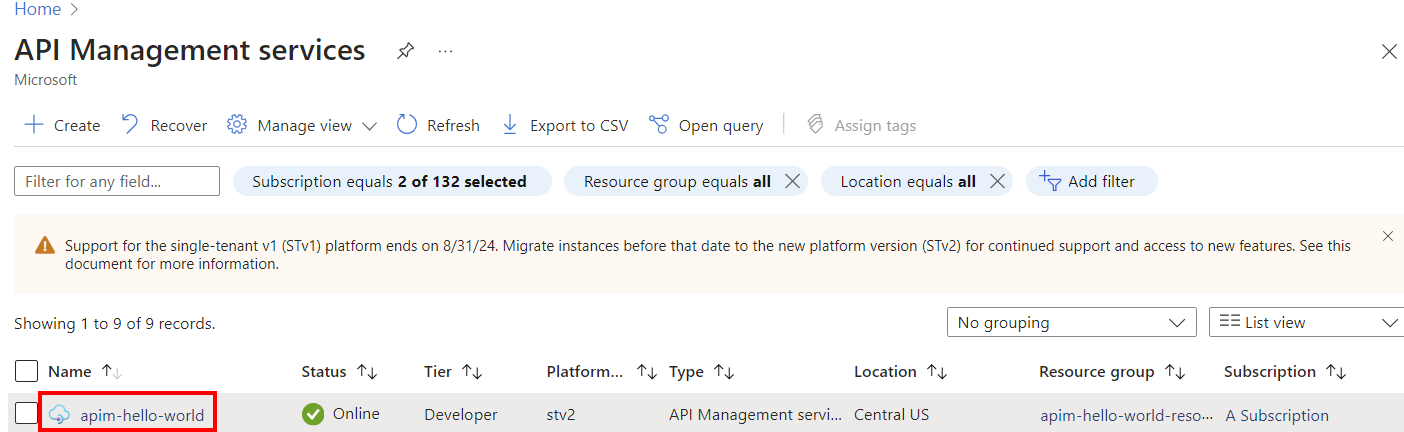
Een nieuwe ontwikkelaar maken
Als u een nieuwe gebruiker wilt toevoegen, volgt u de stappen in deze sectie:
Selecteer het tabblad Gebruikers links van het scherm.
Druk op +Toevoegen.
Voer de juiste informatie in voor de gebruiker.
Klik op Toevoegen.
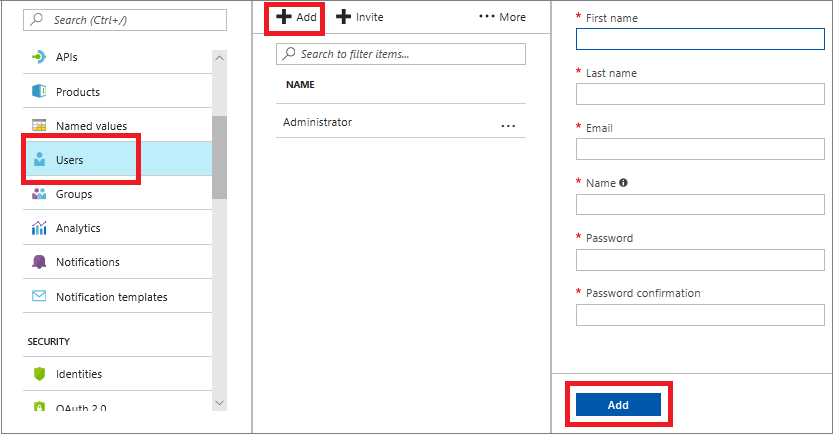
Nieuw gemaakte ontwikkelaarsaccounts zijn standaard actief en gekoppeld aan de groep Ontwikkelaars . Ontwikkelaarsaccounts met een actieve status kunnen worden gebruikt voor toegang tot alle API's waarvoor ze abonnementen hebben. Zie Groepen koppelen aan ontwikkelaars om de zojuist gemaakte ontwikkelaar te koppelen aan extra groepen.
Een ontwikkelaar uitnodigen
Als u een ontwikkelaar wilt uitnodigen, volgt u de stappen in deze sectie:
- Selecteer het tabblad Gebruikers links van het scherm.
- Druk op +Invite.
Er wordt een bevestigingsbericht weergegeven, maar de zojuist uitgenodigde ontwikkelaar wordt pas in de lijst weergegeven nadat deze de uitnodiging heeft geaccepteerd.
Wanneer een ontwikkelaar wordt uitgenodigd, wordt er een e-mailbericht naar de ontwikkelaar verzonden. Deze e-mail wordt gegenereerd met behulp van een sjabloon en kan worden aangepast. Zie E-mailsjablonen configureren voor meer informatie.
Zodra de uitnodiging is geaccepteerd, wordt het account actief.
De uitnodigingskoppeling is 2 dagen actief.
Een ontwikkelaarsaccount deactiveren of opnieuw activeren
Nieuw gemaakte of uitgenodigde ontwikkelaarsaccounts zijn standaard Actief. Als u een ontwikkelaarsaccount wilt deactiveren, klikt u op Blokkeren. Als u een geblokkeerd ontwikkelaarsaccount opnieuw wilt activeren, klikt u op Activeren. Een geblokkeerd ontwikkelaarsaccount heeft geen toegang tot de ontwikkelaarsportal of roept API's aan. Als u een gebruikersaccount wilt verwijderen, klikt u op Verwijderen.
Volg de volgende stappen om een gebruiker te blokkeren.
- Selecteer het tabblad Gebruikers links van het scherm.
- Klik op de gebruiker die u wilt blokkeren.
- Druk op Blokkeren.
Een gebruikerswachtwoord opnieuw instellen
Als u programmatisch wilt werken met gebruikersaccounts, raadpleegt u de documentatie voor gebruikersentiteiten in de API Management REST API-verwijzing . Als u het wachtwoord van een gebruikersaccount opnieuw wilt instellen op een specifieke waarde, kunt u de bewerking Een gebruiker bijwerken gebruiken en het gewenste wachtwoord opgeven.
Volgende stappen
Zodra een ontwikkelaarsaccount is gemaakt, kunt u dit koppelen aan rollen en deze abonneren op producten en API's. Zie voor meer informatie Groepen maken en gebruiken.